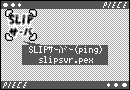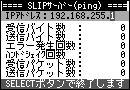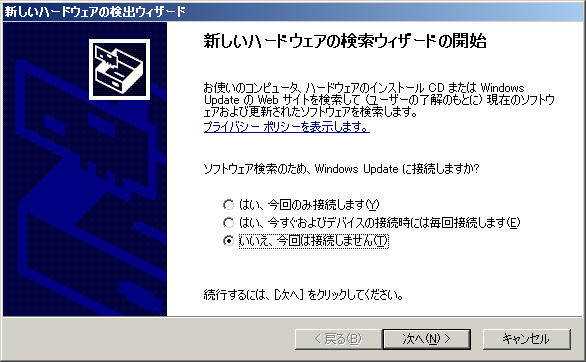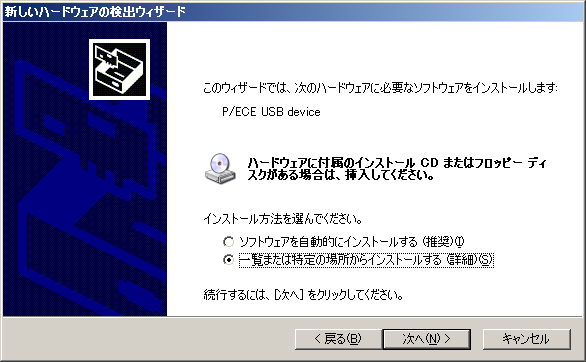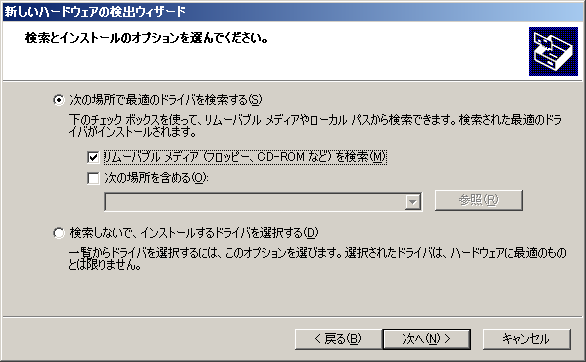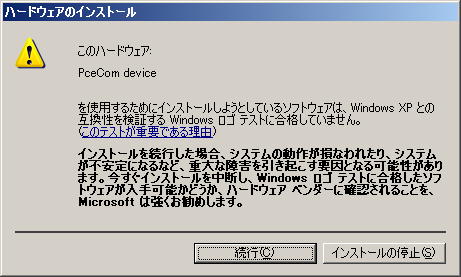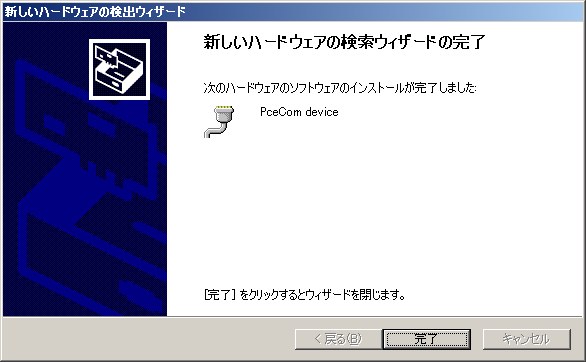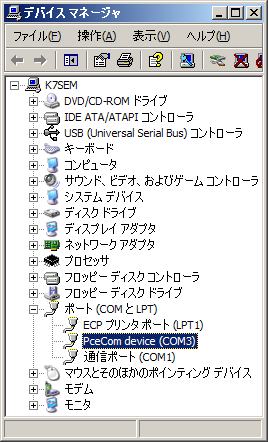(※もしもうまく検出されない場合は、いったんP/ECEを取り外し、もう一度接続してみてください。)
その後、「いいえ、今回は接続しません。」を選択して、「次へ」ボタンを押してください。
その後、「次へ」ボタンを押してください。
警告内容を確認し、よろしければ「続行」ボタンを押してください。
「完了」ボタンを押してください。
以上の手順で、デバイスドライバのインストールが完了しました。
「デバイスマネージャ」を開いて、「ポート(COMとLPT)」を開いてください。
デバイスドライバが正しくインストールされていたら、「PceCom device (COM?)」というデバイスが増えているはずです。
「(COM?)」の番号は、ご利用のPCの環境によって異なり、「(COM4)」や「(COM5)」などになる場合もありますが、正常です。
また、ご利用のPCに複数のUSBポートがある場合、どのポートにP/ECEを接続するかによって、変化する場合もあります。
この後、他の設定にてCOM番号を指定する必要がありますので、ここで認識されたCOM番号を覚えておいてください。
P/ECEのSELECTボタンを押して、「SLIPサーバー」アプリケーションを終了してください。
次回以降は、PCにP/ECEを接続して「SLIPサーバー」アプリケーションを実行するだけで、「PceCom device (COM?)」が認識されます。